
Cette section identifie les différences entre les principales commandes e Developer Studio et de App Studio.
Dans Developer Studio, les barres d'outils Commandes et Principale contiennent les commandes qui vous fournissent un accès rapide aux fonctions les plus souvent utilisées. Ce comportement est déterminé par la fenêtre active et l'objet sélectionné. En fonction de l'endroit où vous êtes dans la fenêtre explorateur, il est possible que certaines commandes de la barre à outils ne soient pas actives.
Dans App Studio, le menu Application, la barre à outils Accès rapide, et l'onglet Accueil répondent aux mêmes besoins que la barre à outils Commandes et la barre à outils Principale. Ils contiennent des commandes similaires à la barre à outils principale et à la barre à outils commandes, ainsi qu'un certain nombre de commandes exclusives supplémentaires qui ne sont disponibles que dans App Studio.
Vous pouvez utiliser le menu Application pour créer un nouveau document, ouvrir un document existant, enregistrer un document actif, et imprimer un document actif. Le bouton Options ouvre la fenêtre de dialogue Options de App Studio, ou vous pouvez renseigner les préférences utilisateur, d'une façon similaire à la fenêtre de dialogue des options de Developer Studio. Le menu Application affiche aussi la liste des documents ouverts récemment.
La barre à outils Accès rapide contient les commandes les plus fréquemment utilisées. Vous pouvez ajouter ou retirer des commandes avec le menu raccourci sur n'importe quelle commande de ruban. La barre à outils Accès rapide contient les commandes Nouveau, Ouvrir, Enregistrer, Annuler, Rétablir, Couper, Copier, Coller, et Exécuter par défaut.
Vous pouvez utiliser l'onglet Accueil pour accéder aux fonctionnalités nécessaires à la construction d'une application, créer de nouveaux composants, ouvrir des composants existants, les exécuter, ou les modifier. Si RStat est installé, le groupe Modélisation sera présent sur l'onglet Accueil. L'onglet Accueil est le seul onglet dans App Studio qui est toujours présent.
L'image suivante montre la barre à outils principale et la barre à outils Commandes dans Developer Studio.

L'image suivante montre le menu Application dans App Studio.
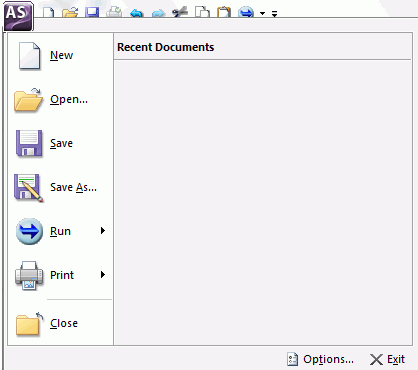
L'image suivante montre la barre à outils Accès rapide dans App Studio.

L'image suivante montre l'onglet Accueil dans App Studio.

Le menu Application, dans App Studio, présente une zone pour documents utilisés récemment. Ceci vous permet d'accéder rapidement à un document précédemment actif.
Vous ne pouvez pas éditer les commandes sur la barre à outils principale et la barre à outils Commandes. Cependant, la barre à outils Accès rapide peut être personnalisée pour contenir les commandes que vous utilisez le plus souvent. Vous pouvez utiliser ceci pour éviter d'avoir à basculer entre onglets pour cliquer sur une commande.
Developer Studio n'affiche pas clairement quel contenu vous souhaitez créer. Vous devez savoir quel outil utiliser et dans quelle zone cet outil peut être utilisé. App Studio nécessite uniquement de connaître quel contenu vous souhaitez créer. Quand vous savez quel contenu créer vous pouvez alors utiliser l'onglet Accueil. Le groupe Contenu contient les commandes que vous pouvez utiliser pour commencer à créer du contenu.
| Information Builders |